Modification de l’intervalle de nettoyage du groupe de disques série ME4 sur 360 à l’aide de l’interface utilisateur et de l’interface de ligne de commande
Summary: Ces instructions de travail s’inscrivent dans le cadre de notre engagement à informer de manière proactive les clients des informations importantes sur la qualité des produits et la maintenance préventive. Dell a identifié que les clients qui ont acheté certains systèmes de stockage ME40xx peuvent rencontrer des pannes de disque dur prématurées causées par un paramètre de minuterie lié à l’intervalle de nettoyage du groupe de disques sur le système. La procédure de modification du paramètre de l’horloge est présentée ci-dessous. ...
Instructions
Comment modifier l’intervalle de nettoyage du groupe de disques série ME4 sur 360 à l’aide de l’interface utilisateur.
-
Ouvrez un navigateur et saisissez l’une des adresses IP de gestion dans la barre d’emplacement.
- Exemple : https://100.98.99.98/
-
Connectez-vous à l’écran de connexion qui s’affiche.
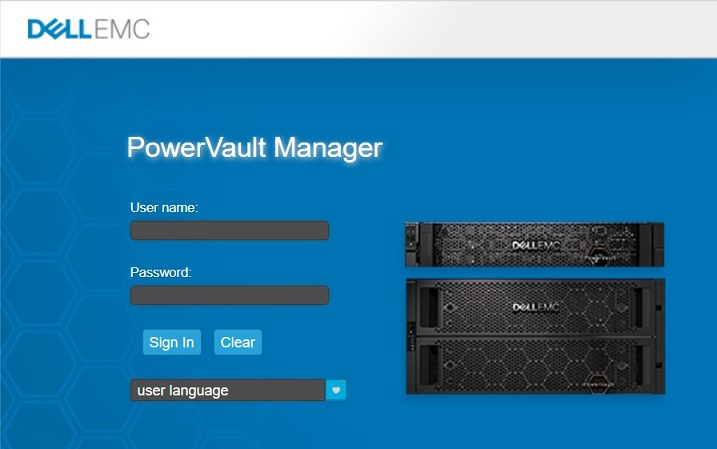
-
Une fois connecté, cliquez sur l’onglet « Système » dans le coin supérieur gauche.

-
Cliquez sur le bouton d’action bleu et choisissez Paramètres avancés.
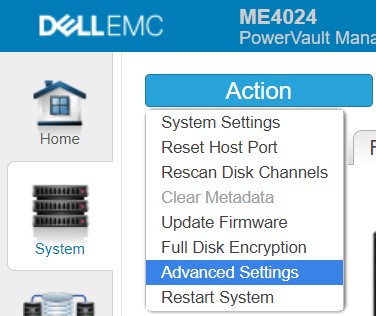
-
Choisissez l’onglet Utilitaires système dans la boîte de dialogue qui s’affiche
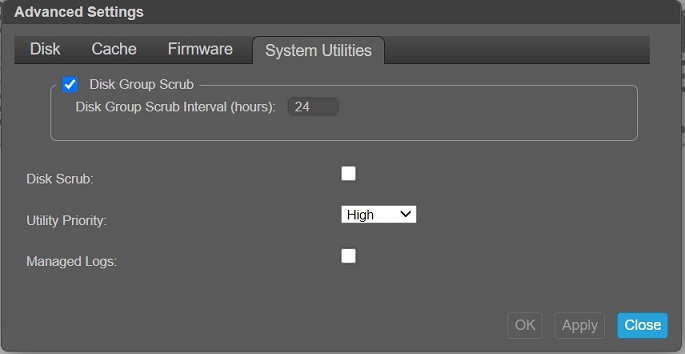
-
Remplacez le paramètre « Disk Group Scrub Interval (hours) » par 360, puis cliquez sur OK

-
L’écran Processing s’affiche ensuite

-
Une fois cette opération terminée, cliquez sur OK sur l’écran Success qui s’affiche.
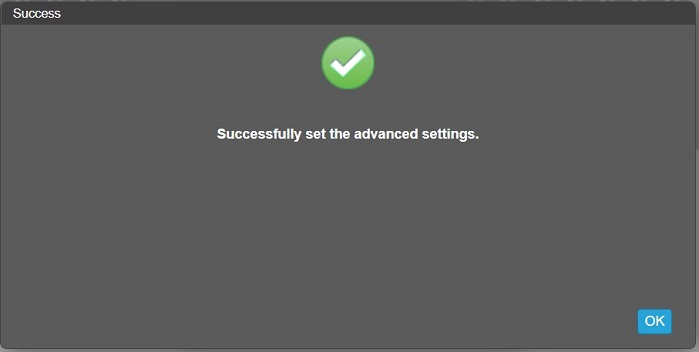
-
Déconnectez-vous ou effectuez d’autres tâches
Modification de l’intervalle de nettoyage du groupe de disques série ME4 sur 360 à l’aide de l’interface de ligne de commande (CLI)
-
Connectez-vous en SSH à l’adresse IP d’un port de gestion ou série à un contrôleur à l’aide d’informations d’identification de connexion
-
Saisissez «
show advanced-settings« pour vérifier le réglage actuel de »Disk Group Background Scrub Interval»Exemple de résultat :
# show advanced-settings Disk Group Background Scrub: Enabled Disk Group Background Scrub Interval: 168 Partner Firmware Upgrade: Enabled Utility Priority: High SMART: Enabled Dynamic Spare Configuration: Disabled Enclosure Polling Rate: 5 Host Control of Caching: Disabled Sync Cache Mode: Immediate Missing LUN Response: Illegal Request Controller Failure: Disabled Supercap Failure: Enabled CompactFlash Failure: Enabled Power Supply Failure: Disabled Fan Failure: Disabled Temperature Exceeded: Disabled Partner Notify: Disabled Auto Write Back: Enabled Inactive Drive Spin Down: Enabled Inactive Drive Spin Down Delay: 15 Disk Background Scrub: Disabled Managed Logs: Disabled Single Controller Mode: Disabled Auto Stall Recovery: Enabled Restart on CAPI Fail: Enabled Large Pools: Enabled Success: Command completed successfully. (2020-10-19 09:52:51)
-
Remplacez la valeur par 360 avec « set advanced-settings background-scrub-interval 360 »
Remarque : L’exécution de la commande peut prendre jusqu’à une minuteExemple de résultat :
# set advanced-settings background-scrub-interval 360 Success: Command completed successfully. (2020-10-19 09:59:31)
-
Confirmez les modifications à l’aide de la commande « show advanced-settings »
Exemple de résultat :
# show advanced-settings Disk Group Background Scrub: Enabled Disk Group Background Scrub Interval: 360 Partner Firmware Upgrade: Enabled Utility Priority: High
-
Saisissez « exit » lorsque vous remplissez